
Spuštění přehrávání v aplikaci TV na Macu
V oddílu Pusťte si v aplikaci Apple TV můžete začít sledovat své oblíbené filmy, seriály a sportovní přenosy. Můžete pokračovat tam, kde jste přestali, procházet doporučení a sbírky nebo se rovnou začít dívat.
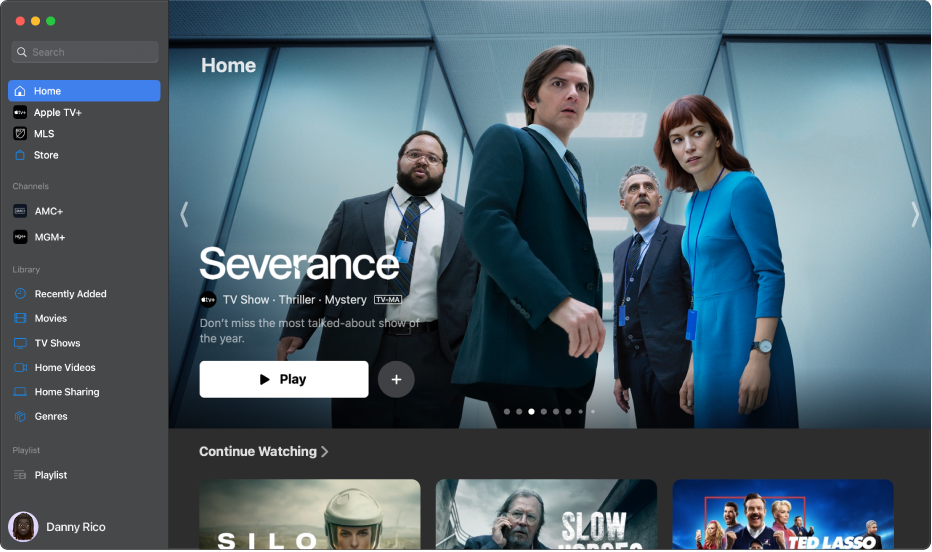
Spuštění přehrávání seriálu, filmu nebo sportovního přenosu
Na Macu přejděte do aplikace Apple TV
 .
.Na bočním panelu klikněte na položku Plocha.
Proveďte některou z následujících akcí:
Procházejte doporučené položky v horní části okna aplikace a pak klikněte na tlačítko přehrávání (je‑li k dispozici).
Když přesunete ukazatel na některou z miniatur v řádku Pokračovat ve sledování a potom kliknete na
 , přehrávání se okamžitě spustí od místa, kde jste skončili.
, přehrávání se okamžitě spustí od místa, kde jste skončili.Posunutím zobrazení dolů zobrazte další řádky a pak klikněte na miniaturu položky, kterou si chcete pustit. Po otevření stránky vybrané položky klikněte na tlačítko přehrávání (je‑li k dispozici) nebo vyberte konkrétní díl či upoutávku podle toho, co si chcete pustit.
Pokud tlačítko přehrávání nevidíte, je možné, že si před spuštěním sledování budete muset předplatit určitou službu nebo si požadovanou položku koupit. Položky, které ještě nevyšly, si můžete přidat do seznamu na později a pustit si je, až budou k dispozici.
Procházení doporučených položek, stanic, osobních doporučení a dalšího obsahu
Na Macu přejděte do aplikace Apple TV
 .
.Na bočním panelu klikněte na položku Plocha.
Proveďte některou z následujících akcí:
Procházejte doporučené položky v horní části okna aplikace klikáním na
 .
.Posuňte zobrazení dolů na řádek se stanicemi, které jste si připojili k aplikaci TV, kde také můžete objevovat nové stanice, které byste si mohli předplatit.
Poznámka: Odebírané stanice se zobrazují také na bočním panelu.
Když zobrazení posunete ještě níž, uvidíte nově vydané položky, populární seriály a filmy, sbírky s výběrovým obsahem a osobní doporučení.
Tip: Když s vámi v aplikaci Zprávy někdo sdílí film nebo seriál, najdete ho v aplikaci TV na řádku Sdíleno s vámi. U filmu nebo pořadu se zobrazí jméno a ikona odesilatele.
Zobrazení bližších informací o seriálu, filmu, sportovním pořadu nebo sbírce
Na Macu přejděte do aplikace Apple TV
 .
.Na bočním panelu klikněte na položku Plocha.
Proveďte některou z následujících akcí:
Procházejte doporučené položky v horní části okna aplikace a pak klikněte na položku, k níž chcete zobrazit bližší informace.
Posunutím zobrazení dolů zobrazte další řádky a pak klikněte na libovolný seriál, film nebo sportovní pořad.
Po otevření stránky seriálu, filmu nebo sportovního pořadu si ho můžete pustit (je‑li k dispozici), koupit nebo půjčit, přidat do seznamu na později nebo posunout zobrazení dolů a zobrazit konkrétní díly, upoutávky, související položky a další podrobnosti.
Kliknutím na nadpis řádku zobrazíte všechny položky z dané kategorie a můžete si prohlédnout bližší informace o sbírce.
Přidávání položek do watchlistu nebo jejich odstraňování
Filmy, seriály a sportovní pořady, které si přidáte do seznamu na později, se zobrazí v řádcích Pokračovat ve sledování a Seznam na později.
Poznámka: Přidané sportovní pořady se v době, kdy běží, zobrazují v řádcích Pokračovat ve sledování a Seznam na později.
Na Macu přejděte do aplikace Apple TV
 .
.Proveďte některou z následujících akcí:
Přidávání položek do watchlistu: Přesuňte ukazatel na miniaturu požadovaného filmu nebo seriálu kdekoli v aplikaci Apple TV, klikněte na
 a pak vyberte volbu Přidat do řádku Watchlist.
a pak vyberte volbu Přidat do řádku Watchlist.Odstranění položky z řádku Watchlist: Přesuňte ukazatel na položku v řádku Pokračovat ve sledování nebo Watchlist, klikněte na
 a pak vyberte volbu Odstranit z řádku Watchlist.
a pak vyberte volbu Odstranit z řádku Watchlist.
Tip: Pokud si prohlížíte stránku filmu nebo seriálu, můžete ji přidat do řádku Watchlist kliknutím na
 v pravém horním rohu. Pokud už položka v řádku Watchlist je, odstraníte ji kliknutím na
v pravém horním rohu. Pokud už položka v řádku Watchlist je, odstraníte ji kliknutím na  .
.
Sdílení filmů a seriálů
Na Macu přejděte do aplikace Apple TV
 .
.Na bočním panelu klikněte na položku Plocha.
Přesuňte ukazatel na položku v oddíle Pusťte si, klikněte na
 , vyberte Sdílet seriál, Sdílet díl nebo Sdílet film a pak některou volbu sdílení.
, vyberte Sdílet seriál, Sdílet díl nebo Sdílet film a pak některou volbu sdílení.